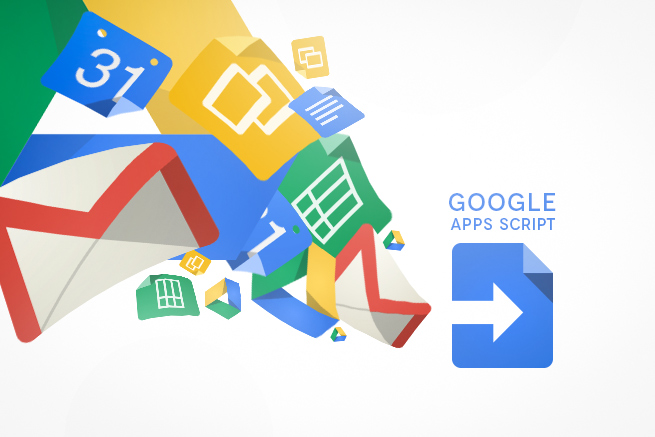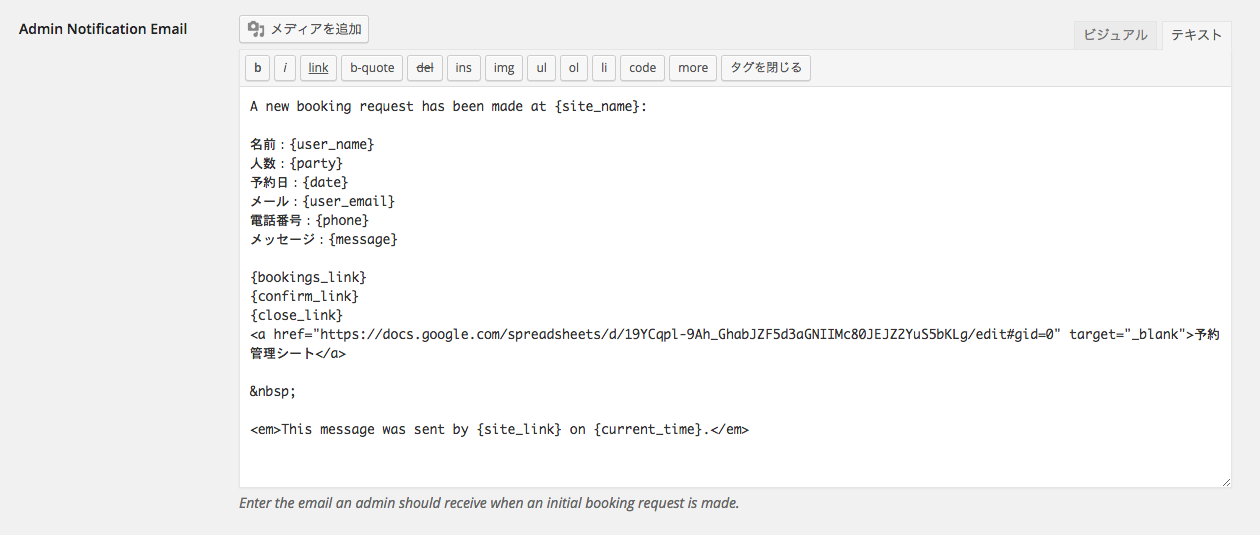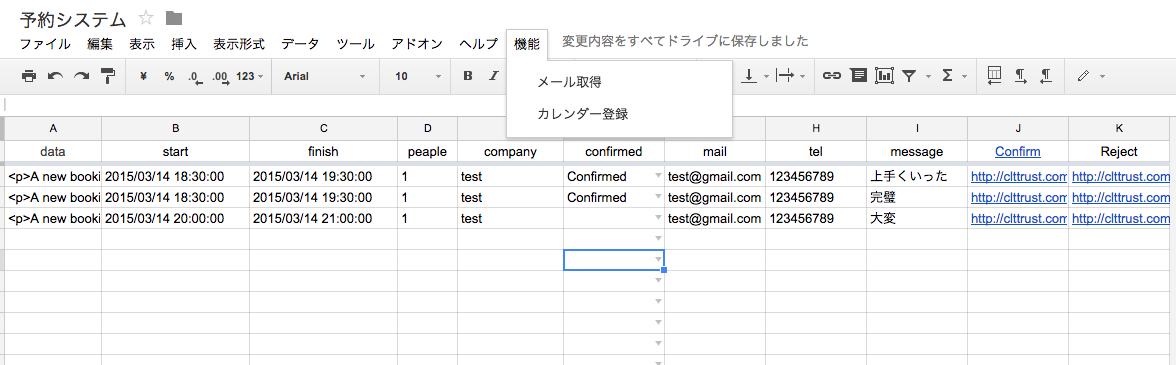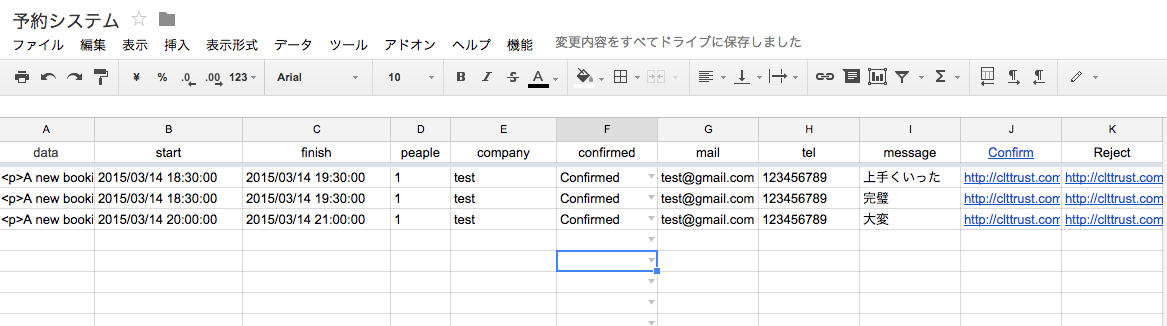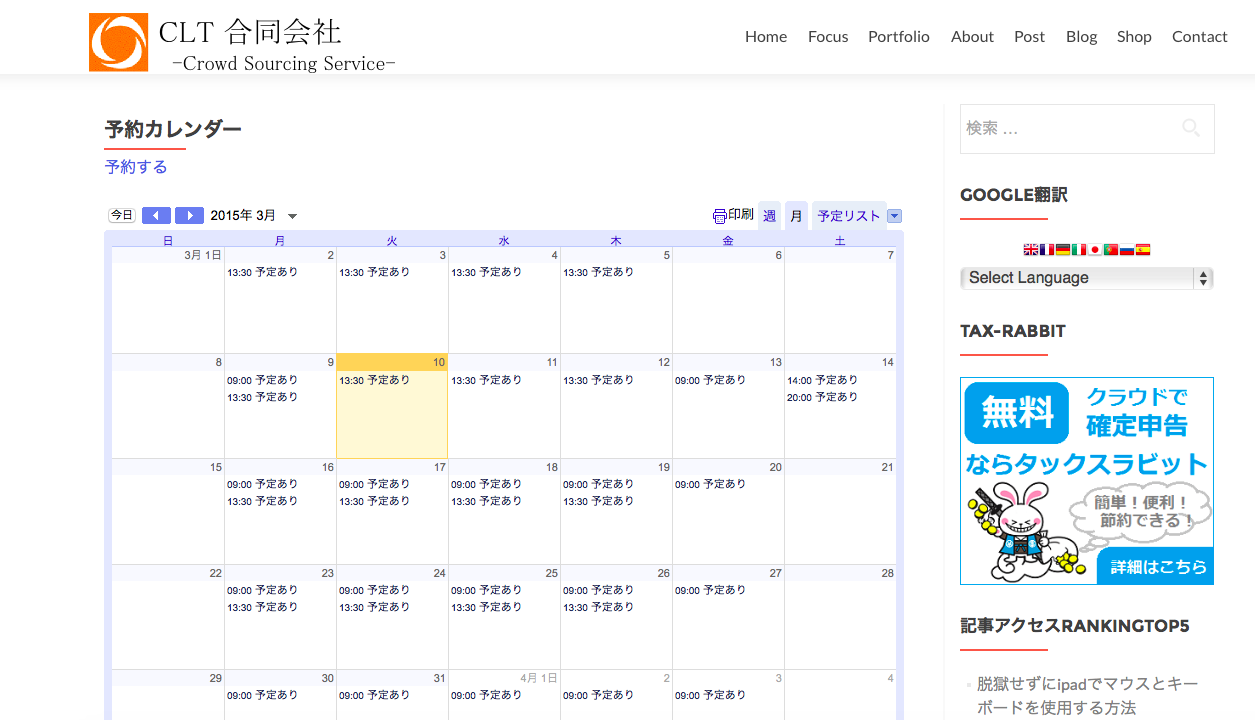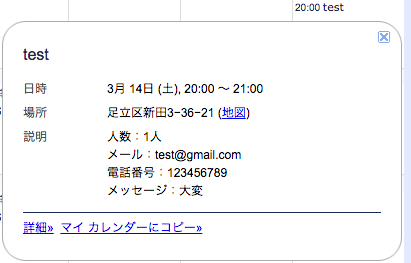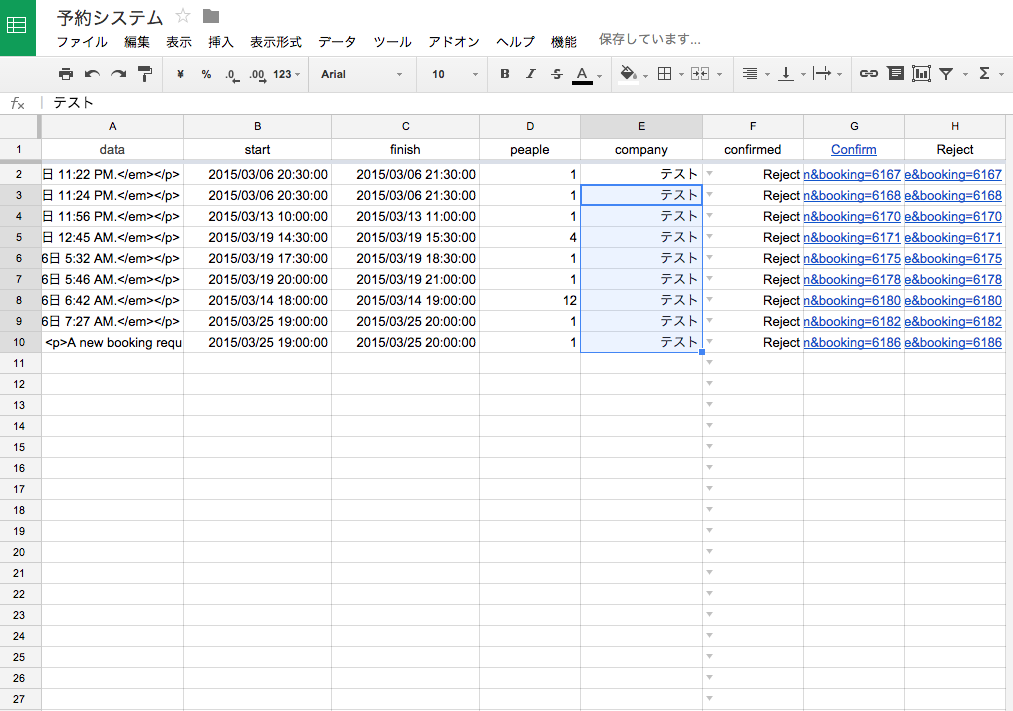wordpressの予約プラグインに特定の値を入力してGoogleカレンダーに登録させる方法
前回からもう少し変更を加えて、グーグルカレンダーに名前、人数だけでなくemailや電話番号、問い合わせ詳細がある場合はそのデータもカレンダーに反映させます。
前回の記事はこちら
まずは登録データを受信するときに記載される内容を変更します。
プラグインのBookingsからSettings→Notificationsの【Admin Notification Email】の部分を下記の通りに変更しました。
そして予約システムのスプレッドシートでメールを読み込んで…
機能のカレンダー登録をクリック!!
無事登録されたかどうか確認します。
対外的には予定ありにしてますが、きちんと14日の20時に登録されてます。
アカウントにログインしてるとこんな感じで詳細が確認できます。
変更したGoogle Apps Script
前回のやり方だと追加情報を加えた時に反映されないので、プラグインに追加情報を記載して当該情報の位置情報を取得します。
それに合わせて該当情報を抜き出します。
これで詳細情報や電話番号がなかったとしてもエラーなく正確な情報を取得できます。
function edit(){
var activeSheet = SpreadsheetApp.getActiveSpreadsheet().getActiveSheet();
for(var i=2; i< =activeSheet.getLastRow(); i++){ var currentValue = activeSheet.getRange('A'+i).getValue(); currentValue = currentValue.replace(/(^\s+)|(\s+$)/g, ""); currentValue = currentValue.replace(/[\n\r]/g,""); currentValue = currentValue.replace(/amp;/g,""); activeSheet.getRange('A'+i).setValue(currentValue); var string = activeSheet.getRange("A" + i).getValue(); var last = string.length; var name = string.indexOf("名前:") var people = string.indexOf("人数:") var data = string.indexOf("予約日:") var mail = string.indexOf("メール:") var tel = string.indexOf("電話番号:") var message = string.indexOf("メッセージ:") var pending = string.indexOf("View pending bookings") var confirm = string.indexOf("Confirm this booking") var reject = string.indexOf("Reject this booking") var length1 = string.slice(data+4,mail-4);//start activeSheet.getRange(i,2).setValue(length1); var length2 = string.slice(people+3,data-4);//people activeSheet.getRange(i,4).setValue(length2); var length3 = string.slice(name+3,people-4);//conpany activeSheet.getRange(i,5).setValue(length3); var length6 = string.slice(mail+4,tel-4);//mail activeSheet.getRange(i,7).setValue(length6); var length7 = string.slice(tel+5,message-4);//tel activeSheet.getRange(i,8).setValue(length7); var length8 = string.slice(message+6,pending-105);//message activeSheet.getRange(i,9).setValue(length8); var length9 = string.slice(pending+38,confirm-18); activeSheet.getRange(i,10).setValue(length9); var length10 = string.slice(confirm+37,reject-18); activeSheet.getRange(i,11).setValue(length10); activeSheet.getRange(i,3).setFormula("=B"+i+"+time(0,60,0)") } }
Googleカレンダーへの詳細情報登録
createEventで追加した詳細情報をカレンダーに追加します。
改行させるのに多少手こずりました。
function makeCalEvent(){
var sheet = SpreadsheetApp.getActiveSpreadsheet().getActiveSheet();
var row = sheet.getLastRow();
var cal = CalendarApp.getDefaultCalendar();
for(var i=2; i< =row; i++){ if(sheet.getRange(i,6).getValue() == ""){ sheet.getRange(i, 6).setValue("Confirmed"); var cname = sheet.getRange(i,5).getValue(); var d1 = sheet.getRange(i,2).getValue(); var d2 = sheet.getRange(i,3).getValue(); var d3 = sheet.getRange(i,4).getValue(); var d4 = sheet.getRange(i,7).getValue(); var d5 = sheet.getRange(i,8).getValue(); var d6 = sheet.getRange(i,9).getValue(); cal.createEvent(cname, d1, d2, {description: '人数:'+d3+'人\n' +'メール:'+d4 + String.fromCharCode(10) +'電話番号:'+d5 + String.fromCharCode(10) +'メッセージ:'+d6, location: '足立区新田3−36−21'}); } } }
これで無事googleカレンダーで予定を一元管理することが出来ました。
ワードプレスの予約システムとグーグルカレンダーを連動させて独自の予約システムを構築する!
ワードプレスのプラグインで受け付けた予約を、自分のグーグルカレンダーに自動で登録出来れば便利なのになぁ‥というのは前から思ってました。
しかし、ワードプレスとグーグルカレンダーは全く違うシステムなので、そう簡単には連動させてくれません。
もちろん、ワードプレスには便利なプラグインが沢山ありますし、予約システムもプラグインをインストールするだけで構築出来てしまいます。
が、しかし、グーグルカレンダーで予定を管理してるのに別のシステムで管理するのは面倒だし分かりにくい。
どうせならグーグルカレンダーで一元管理させてしまおうではないかと思い試行錯誤してみました。
完成までの道のり
Googleカレンダーを一般公開する
この辺はいくらでも情報があるので割愛しますが、まずは反映させるグーグルカレンダーの設定を一般公開しておきます。
プラグインをインストールする
今回私が使ったのはRestaurant Reservationsというプラグインです。
他にも色々ありますが、シンプルに利用するにはこれが最適ではないかと。
(どのプラグインも大体同じですが)このプラグインも予約を受け付けた時に登録してあるメールアドレス宛に情報が送られてきます。
その送られてきた情報を利用します。
ワードプレスに登録された登録データを取り出す
何はともあれまずはワードプレスにあるデータを取り出さないと始まりません。
データベースからエクスポートする方法もあるようですが私には高度過ぎるのでもっと簡単な方法で取り出します。
メールの本文をスプレッドシートにエクスポートする
スプレッドシートを用意してツールのスクリプトエディタより下記のコードを記載します。
function getMail() {
var sheet = SpreadsheetApp.getActiveSheet();
var threads = GmailApp.search(‘subject:New Booking Request newer_than:1d’);
var row = sheet.getLastRow();
for(var n in threads){
var thd = threads[n];
var msgs = thd.getMessages();
for(m in msgs){
var msg = msgs[m];
var body = msg.getBody()
sheet.getRange(row+1, 1).setValue(body);
edit();
row++
}
Utilities.sleep(1000);
}
}
New Booking Requestというタイトルのメールの本文をA列にエクスポートしていきます。
検索対象は1日にして時間主導型(1日単位)のトリガーを設定します。
これでその日に受け取ったメールがある場合は最終行に追加されていきます。
取得したデータをカレンダーに登録できるような形式に変換する
下記コードをさらに追加
function edit(){
var activeSheet = SpreadsheetApp.getActiveSpreadsheet().getActiveSheet();
for(var i=2; i< =activeSheet.getLastRow(); i++){ var currentValue = activeSheet.getRange('A'+i).getValue(); currentValue = currentValue.replace(/(^\s+)|(\s+$)/g, ""); currentValue = currentValue.replace(/[\n\r]/g,""); currentValue = currentValue.replace(/amp;/g,""); activeSheet.getRange('A'+i).setValue(currentValue); var string = activeSheet.getRange("A" + i).getValue(); var last = string.length; var people = string.indexOf("people") var name = string.indexOf("<br>") var firstname = string.indexOf("</p>") var time = string.indexOf("M") var pending = string.indexOf("View pending bookings") var confirm = string.indexOf("Confirm this booking") var reject = string.indexOf("Reject this booking") var length1 = string.slice(people+10,time+1); activeSheet.getRange(i,2).setValue(length1); var length2 = string.slice(name+4,people); activeSheet.getRange(i,4).setValue(length2); var length3 = string.slice(firstname+7,name); activeSheet.getRange(i,5).setValue(length3); var length4 = string.slice(pending+38,confirm-18); activeSheet.getRange(i,7).setValue(length4); var length5 = string.slice(confirm+37,reject-18); activeSheet.getRange(i,8).setValue(length5); activeSheet.getRange(i,3).setFormula("=B"+i+"+time(0,60,0)") } }
メールの本文をエクスポート?した場合何故かメールによって空白があったり、改行されていたりと形式が違ってました。
そのため、最初に空白と改行を削除しました。
次にamp;というのを空白に置換えてますが、amp;が入っているとワードプレスのプラグイン上でconfirmやrejectの処理が行えないので削除することにより処理を行えるようにしています。
後は特定の文字列までの文字数を検索してそれに合わせて予約時間、予約相手などのデータを取り出してます。
こんな感じになると思います。
スプレッドシートの記載
- 1列目:メール本文
- 2列目:予約の開始時間
- 3列目:予約の終了時間
- 4列目:予約人数
- 5列目:予約相手の名前
- 6列目:空白の場合はカレンダーに予定を登録
- 7列目:プラグインへのリンク(クリックで予約確定)
- 8列目:プラグインへのリンク(クリックで予約キャンセル)
カレンダーに登録する
ここまで出来たら後はカレンダーに登録するスクリプトを実行するだけです。
function makeCalEvent(){
var sheet = SpreadsheetApp.getActiveSpreadsheet().getActiveSheet();
var row = sheet.getLastRow();
var cal = CalendarApp.getDefaultCalendar();
for(var i=2; i< =row; i++){ if(sheet.getRange(i,6).getValue() == ""){ sheet.getRange(i, 6).setValue("done"); var cname = sheet.getRange(i,5).getValue(); var d1 = sheet.getRange(i,2).getValue(); var d2 = sheet.getRange(i,3).getValue(); var d3 = sheet.getRange(i,4).getValue(); cal.createEvent(cname, d1, d2, {description: d3+'人', location: '事務所'}); } } }
おまけ
スプレッドシートに実行ボタンを追加
function onOpen(e){
var arr = [
{name: “メール取得”, functionName: “getMail”},
{name: “カレンダー登録”, functionName: “makeCalEvent”}];
var spreadsheet = SpreadsheetApp.getActiveSpreadsheet();
spreadsheet.addMenu(“機能”, arr);}
スプレッドシートを開いた時に実行されます。
上部に機能という表示があるのでメール取得をクリックしたらメールを取り込みます。
カレンダー登録をクリックしたら6列目が空白の場合、予定をカレンダーに登録します。
最後に
最初から方向性はわかってました。
予約データをスプレッドシートにエクスポートさせて、そのデータを元にカレンダーに登録させる。
エクスポートしたデータをカレンダーに登録させるような形式に変換するところが一苦労でした。
この連動を使うと、予約したと同時にカレンダーに登録されるわけではなく、自分で確認した予定だけを登録することが出来ます。
もちろん、予約と同時にカレンダーに登録させたい場合はトリガーを設定すればいいだけです。
また、確認後7列目のリンクに飛べばプラグインにも反映させるので、確認のメールが相手に送られます。
私が作ったデータはこちらからご確認下さい。
もちろん予定を登録して頂いてもほとんどRejectすると思うのでカレンダーへの反映は確認できないかもしれませんが…